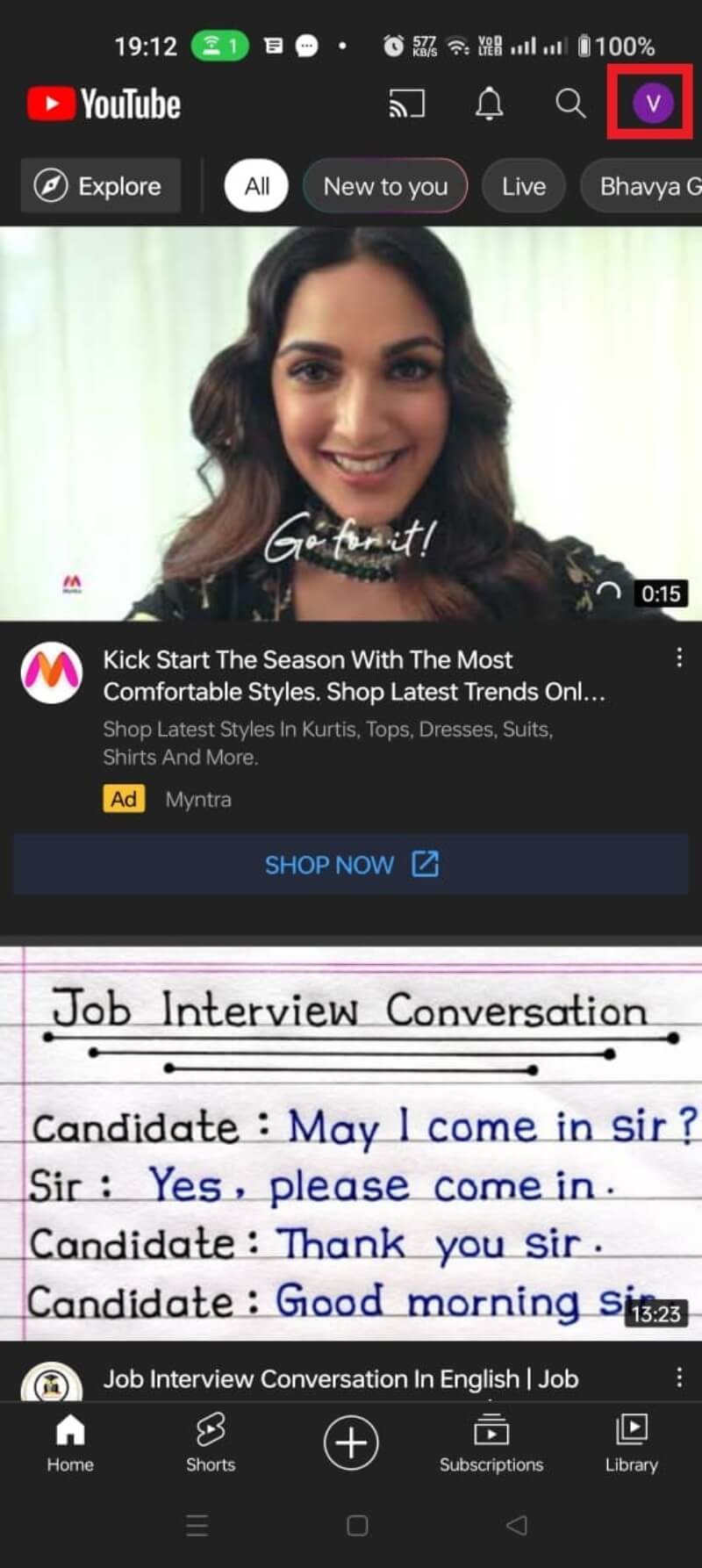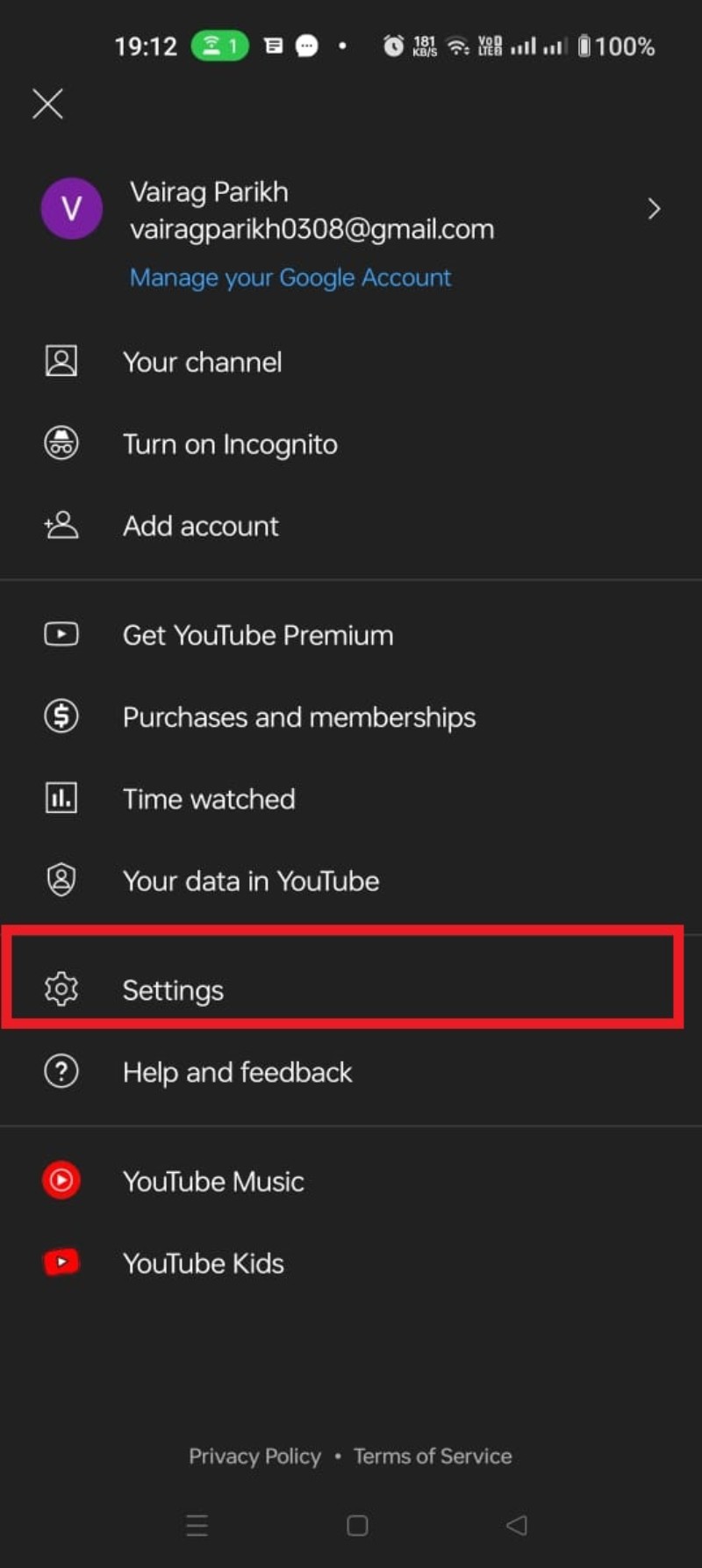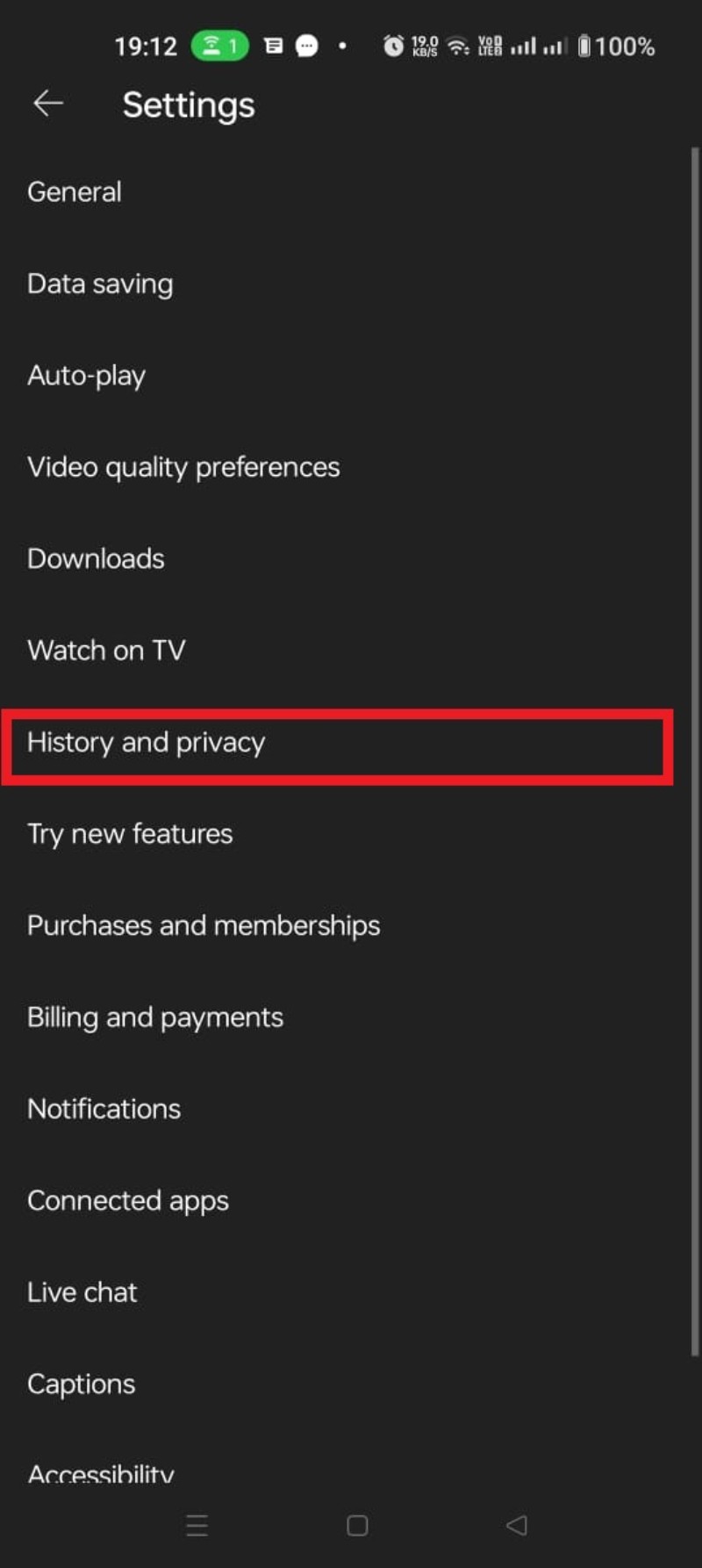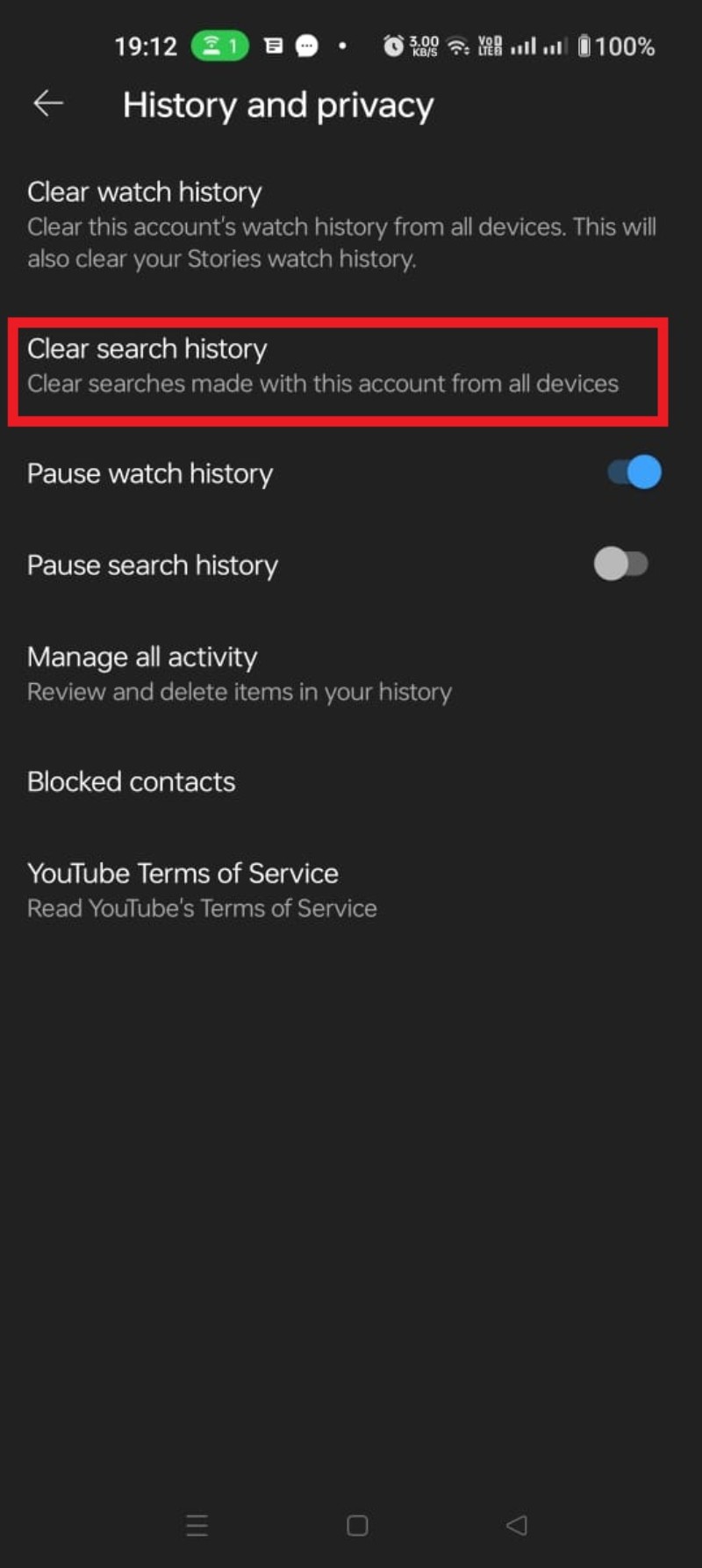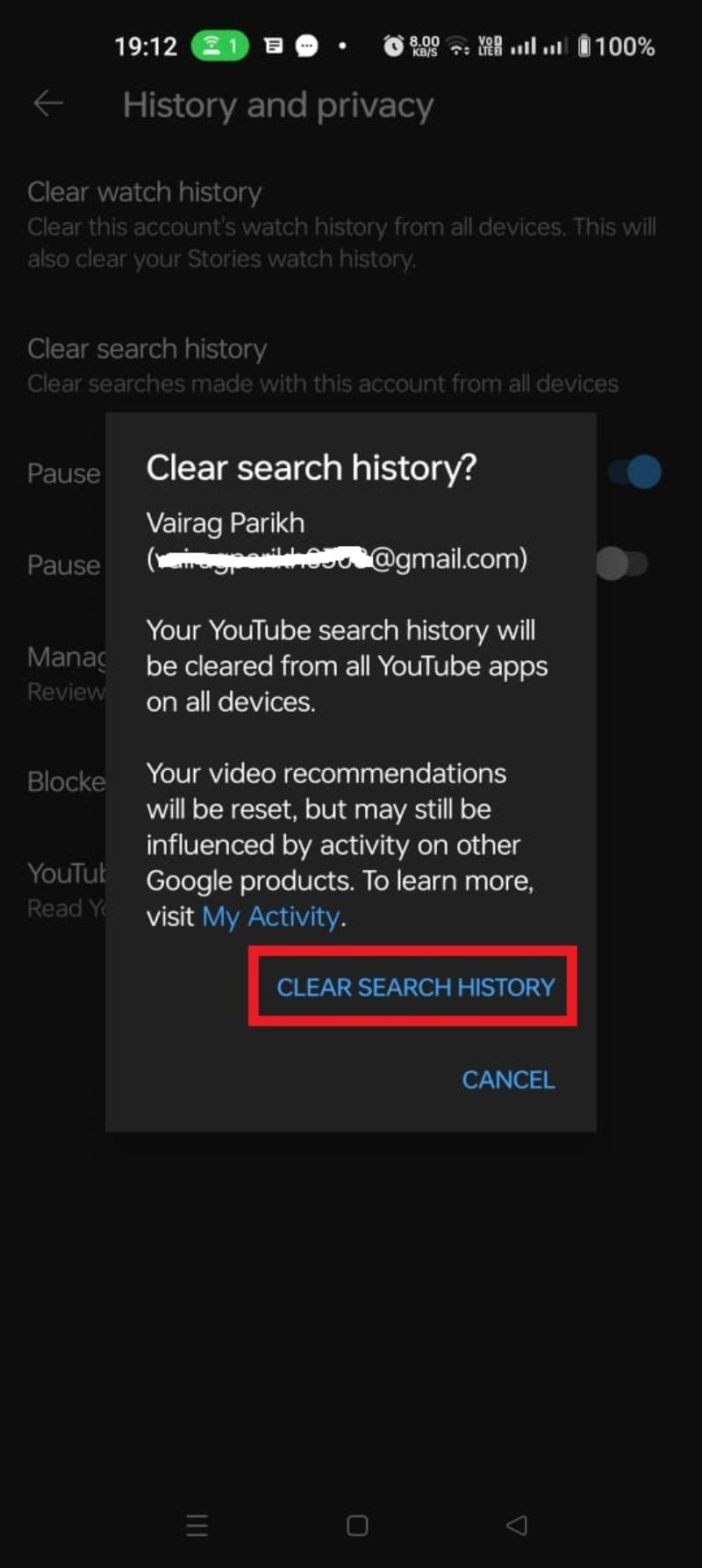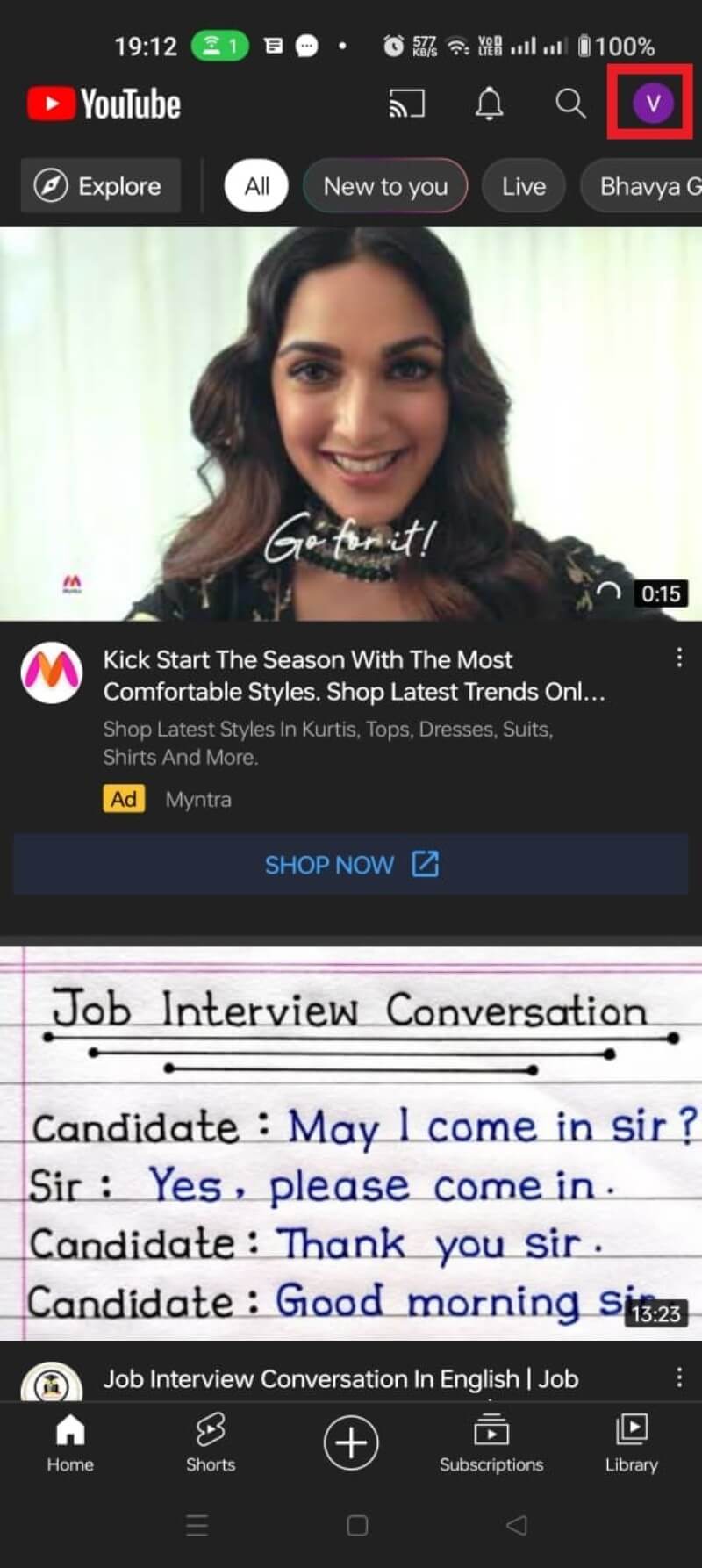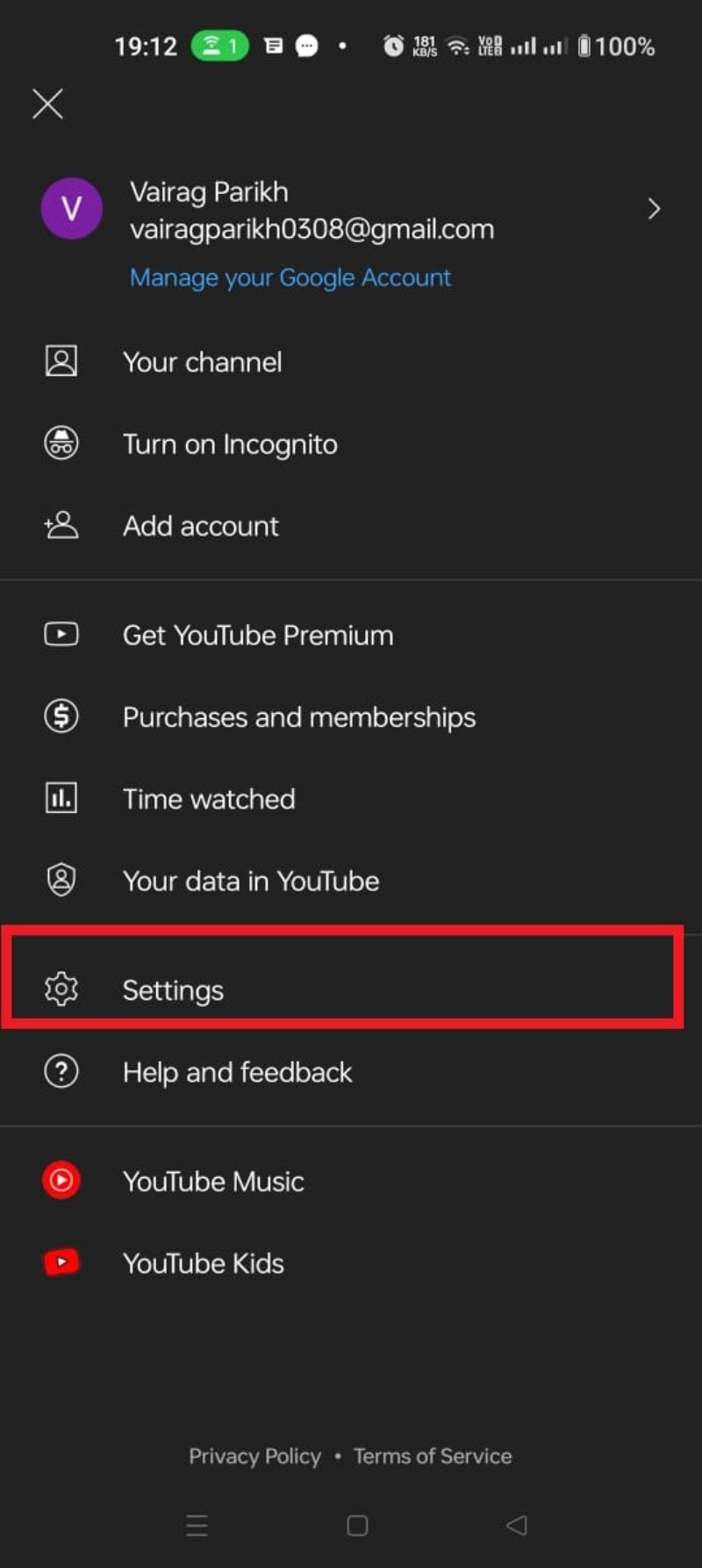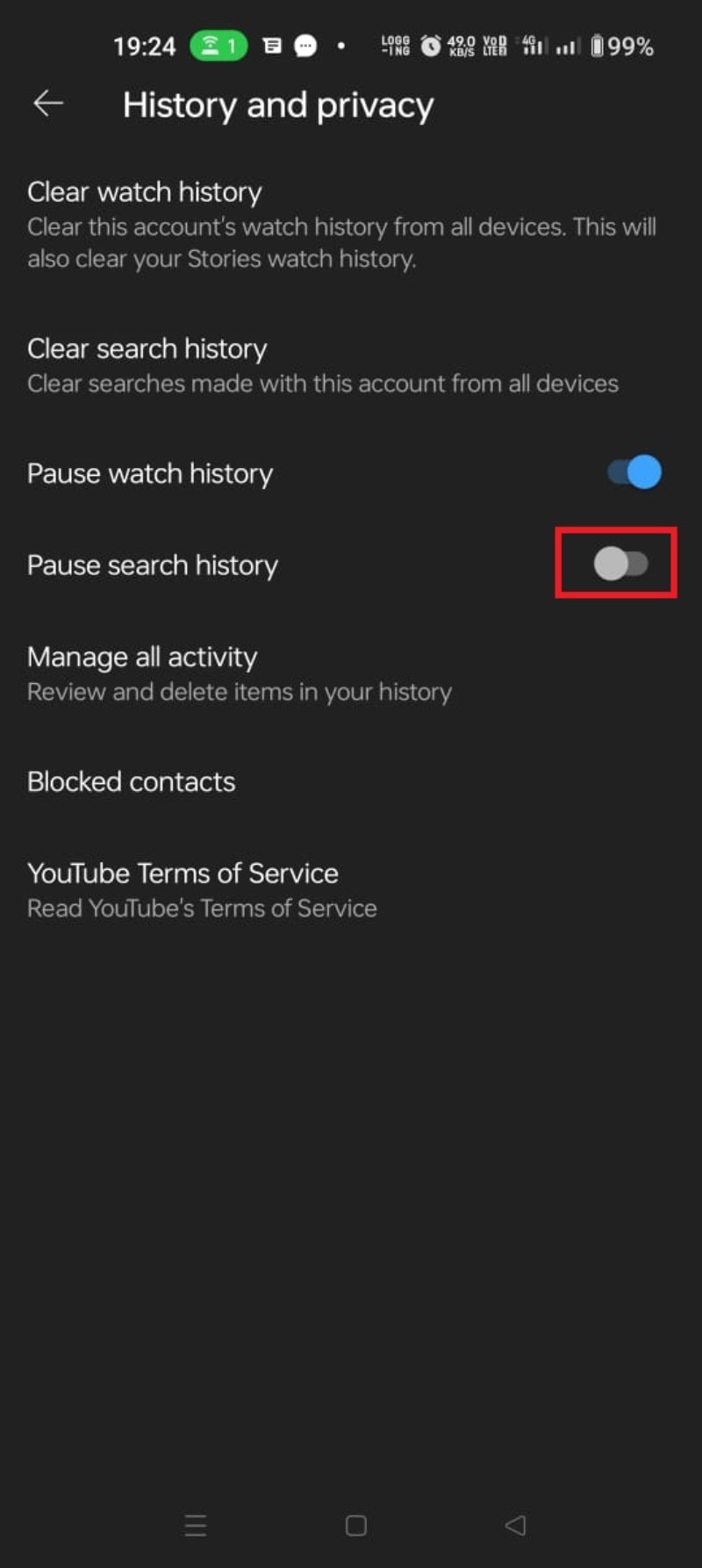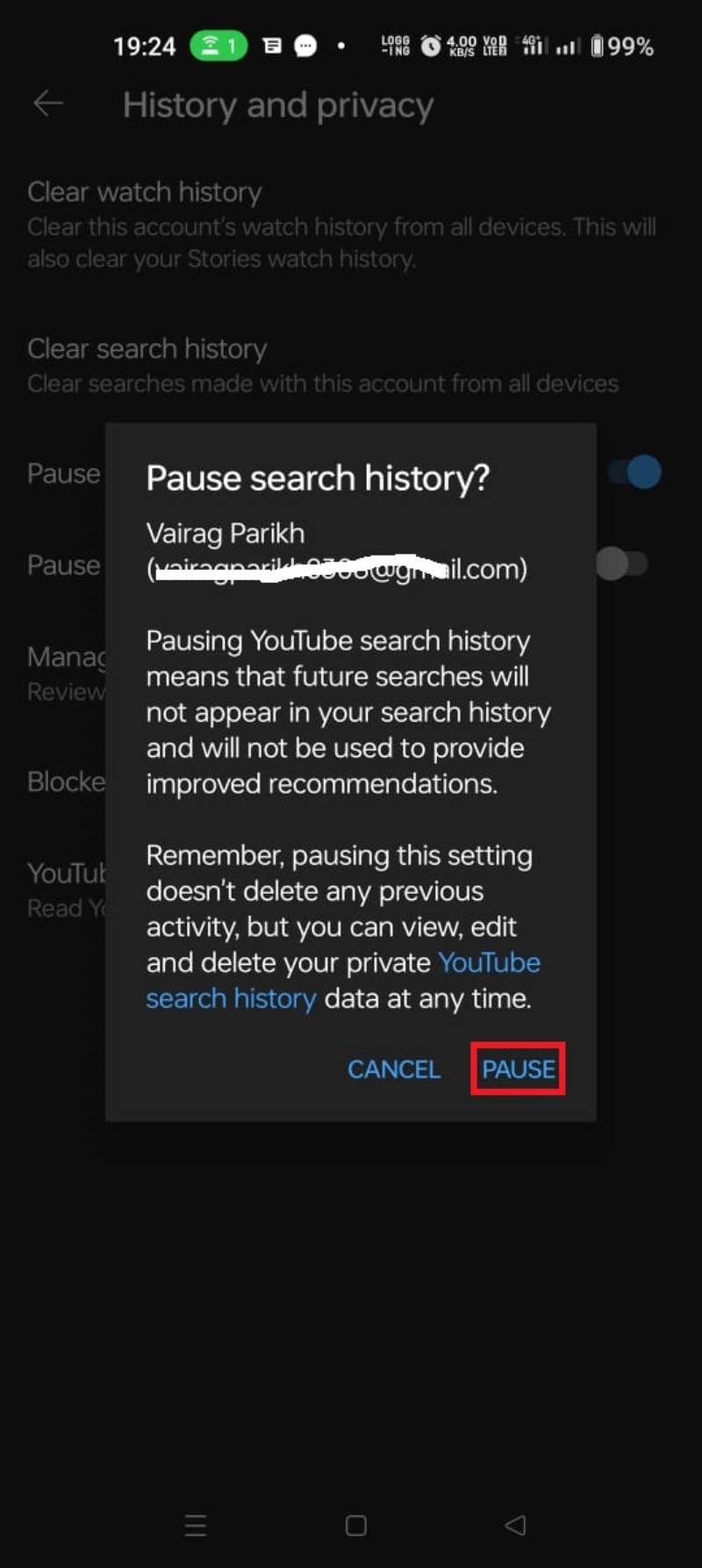YouTube Arama Geçmişi Nasıl Görüntülenir ve Silinir [222]
Yayınlanan: 2022-09-10YouTube, en büyük video akışı web sitelerinden biridir. Akış devine her dakika yaklaşık 500 saatlik içerik yükleniyor. Netflix ve diğer akış devlerinden farklı olarak YouTube, bağımsız içerik oluşturucular tarafından yönetilir. Sonuç olarak, arama ve keşif, YouTube'un temel parçalarıdır.
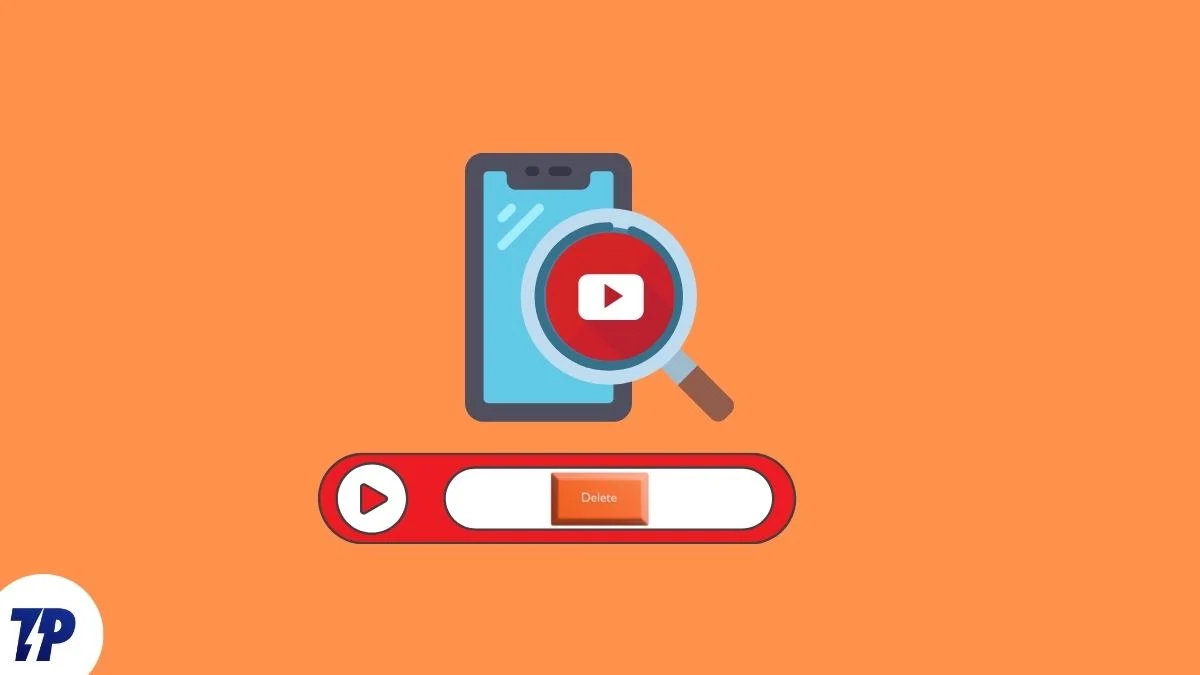
Bu nedenle YouTube, kişiselleştirilmiş içeriğin küratörlüğünü yapmak için bir izleyicinin etkinliğini platformda depolar. YouTube, yorumlar, arama geçmişi ve izleme geçmişi gibi kullanıcı etkinliğinin bileşenlerini izler ve saklar. Kullanıcılar, YouTube arama geçmişini ve izleme geçmişini görüntüleyip silebildiklerinden, gizliliklerini korumak için bu verileri yönetebilir.
Arama geçmişi, kullanıcının ileride başvurmak üzere kullanabileceği önceki aramaları sakladığı için kullanışlıdır. Ancak, bazıları bunu bir mahremiyet istilası olarak görebilir. Bu nedenle, kullanıcıların YouTube arama geçmişlerini silme seçeneği vardır. Çok paranoyaksanız, geçmişinizi otomatik olarak silinecek şekilde ayarlayabilir veya arama geçmişinizi tamamen durdurabilirsiniz. Bu araçlar, YouTube uygulamasında ve web sitesinde yerleşik olarak bulunur.
YouTube arama geçmişinizi devre dışı bırakmanın önerilerinizi etkileyebileceğini lütfen unutmayın. Bu kılavuzda, YouTube uygulamasında ve web sitesinde YouTube arama geçmişinizi nasıl görüntüleyeceğinizi ve temizleyeceğinizi öğreneceksiniz.
İçindekiler
YouTube Arama Geçmişi Nasıl Görüntülenir ve Silinir
Arama çubuğuna dokunarak son arama geçmişinize göz atabilirsiniz. Ancak, daha ayrıntılı bir görünüm için Google'ın Etkinliğim sayfasına erişmeniz gerekir. YouTube arama geçmişinizi tarihe ve arama terimlerine göre filtreleyebilirsiniz. YouTube arama geçmişinizi görüntülemek için,
1. Google'ın MyActivity sayfasına gidin.
2. YouTube Geçmişi'ni tıklayın.
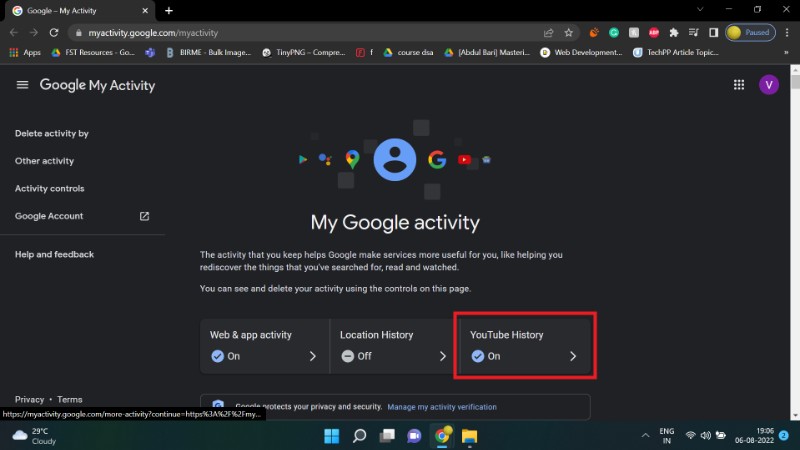
3. Geçmişi Yönet'i seçin.
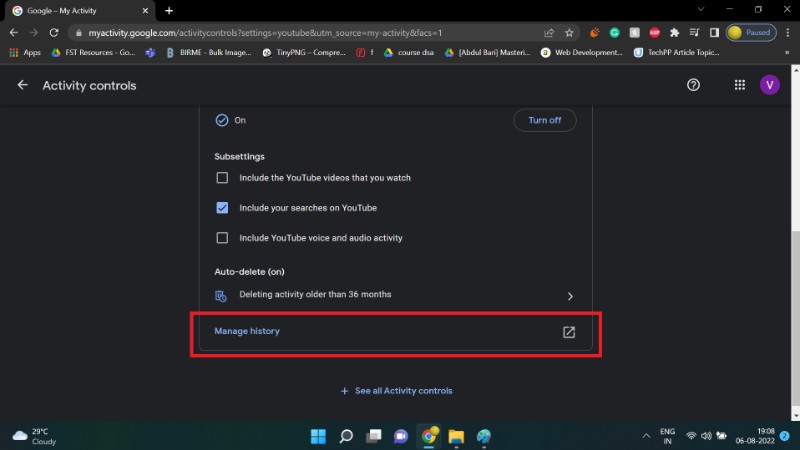
4. Ayrıntılı YouTube arama geçmişinizi buradan görüntüleyebilirsiniz. Aramanızı geliştirmek için takvimi ve arama seçeneklerini kullanın.
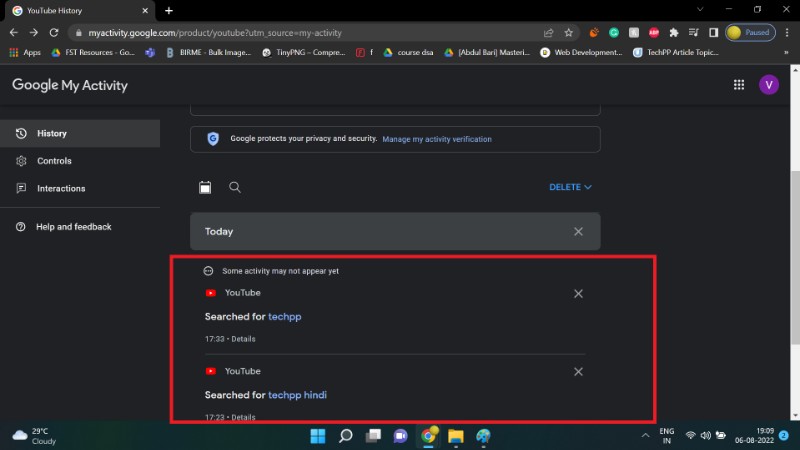
Aynı sayfada YouTube arama geçmişini silme seçeneğini de bulabilirsiniz. Arama geçmişinizi tamamen silmek için mavi SİL düğmesine tıklayın > Tüm zamanları sil .
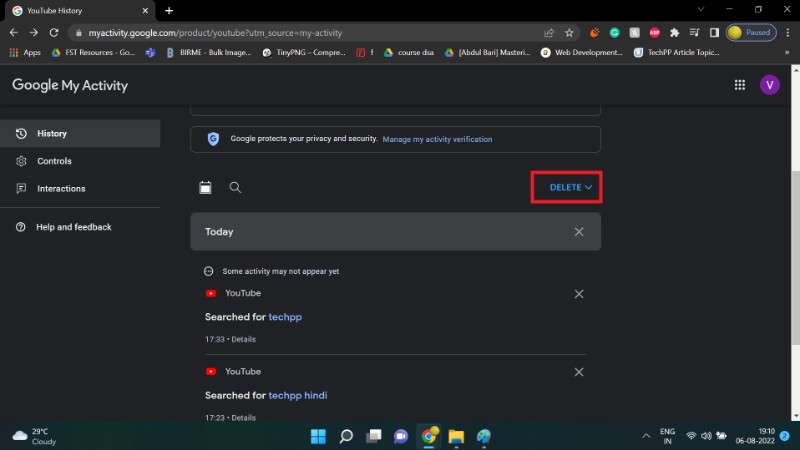

YouTube Android uygulamasını kullanarak YouTube Arama Geçmişi Nasıl Silinir
YouTube, kullanıcıların Android uygulamaları aracılığıyla arama geçmişlerini silmelerine olanak tanır. İşlem basit ve takip edilmesi kolaydır.
1. Google hesabınıza giriş yapın.
2. Profil simgenize tıklayın.
3. Ayarlar'a gidin.
4. Geçmiş ve gizlilik'i seçin.
5. İzleme Geçmişini Temizle'yi tıklayın.
6. SAAT GEÇMİŞİNİ TEMİZLE öğesini seçin.
Bu adımlar, YouTube'un Android uygulamasını kullanarak YouTube arama geçmişini görüntülemenize ve silmenize yardımcı olacaktır.
YouTube Arama Geçmişi Nasıl Otomatik Silinir?
Arama geçmişini manuel olarak silmek sinir bozucu olabilir. Bu sorunla mücadele etmek için YouTube bir otomatik silme seçeneği sunar. Kullanıcılar, YouTube geçmişlerinin belirli aralıklarla otomatik olarak silineceği bir sistem kurmak için bu özelliği kullanabilir.
Dikkat: Arama geçmişinin yanı sıra izleme geçmişiniz de otomatik olarak silinir.
YouTube arama geçmişi için otomatik silmeyi nasıl ayarlayacağınız aşağıda açıklanmıştır,
1. Google'ın MyActivity sayfasına gidin.
2. YouTube Geçmişi'ni tıklayın.
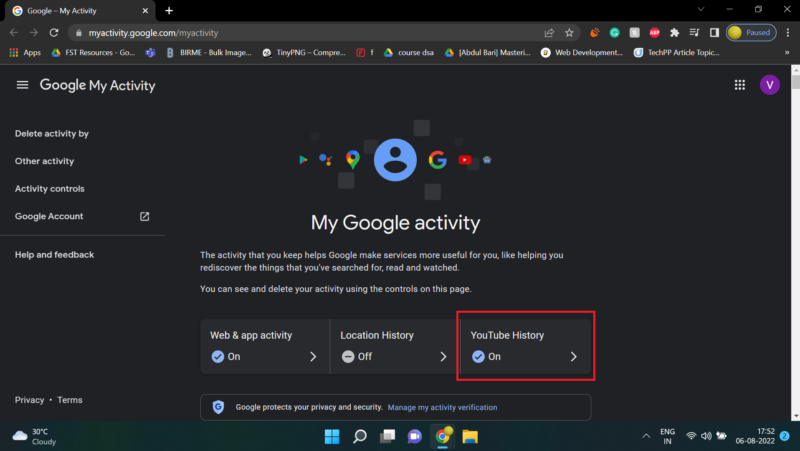

3. Otomatik silme bölümüne gidin ve Otomatik silme seçeneğini seçin .
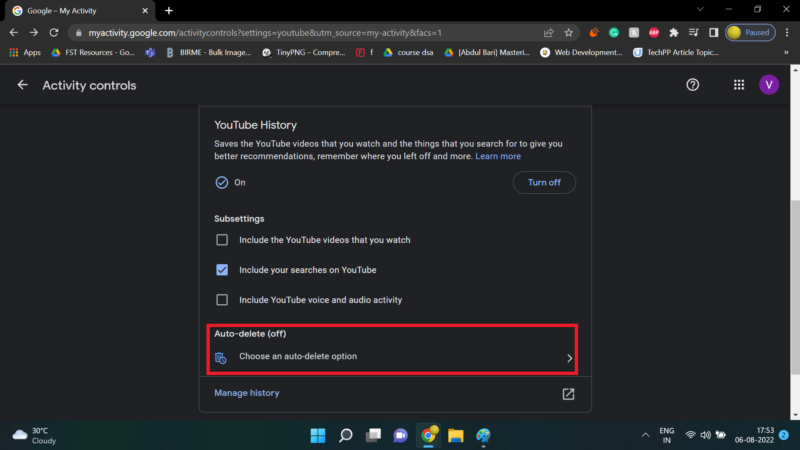
4. İlk radyo düğmesini tıklayın.
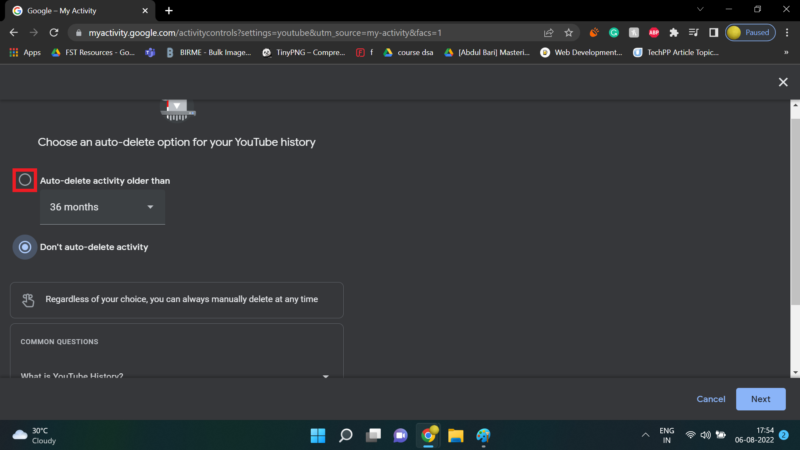
5. Geçmişinizin ne sıklıkla temizlenmesini istediğinizi seçmek için açılır kutuyu tıklayın.
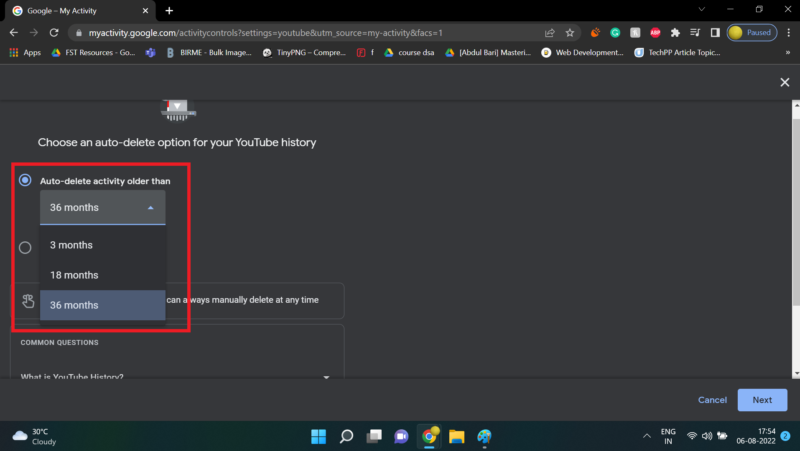
6. İleri'yi seçin.

7. Onayla'yı tıklayın.
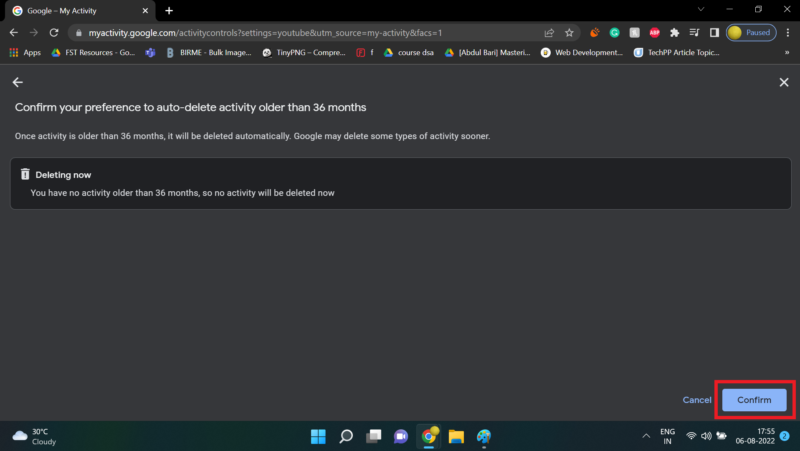
8. Tamam'a tıklayın.
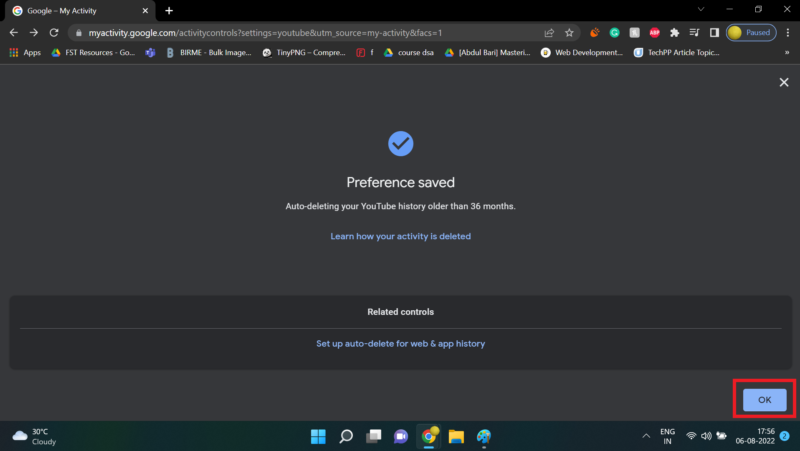
YouTube Arama Geçmişi Nasıl Duraklatılır
Gizlilik konusunda ekstra dikkatli iseniz, arama geçmişini tamamen kapatabilirsiniz. Bunu, arama geçmişinizi duraklatarak yapabilirsiniz. Bu özellik etkinleştirildikten sonra YouTube, aradığınız terimleri kaydetmez. Bu ayar hem Android hem de web istemcilerinde kullanılabilir.
Android'de YouTube izleme Geçmişi Nasıl Duraklatılır
1. Profil balonunuzu seçin.
2. Ayarlar'a gidin.
3. Geçmiş ve gizlilik'i seçin.
4. Arama geçmişini duraklat düğmesine tıklayın.
5. DURAKLAT'a tıklayın.
YouTube artık arama geçmişinizi kaydetmeyecek.
YouTube Web Sitesinde YouTube İzleme Geçmişi Nasıl Duraklatılır
1. Google'ın MyActivity sayfasına gidin.
2. YouTube geçmişine tıklayın.
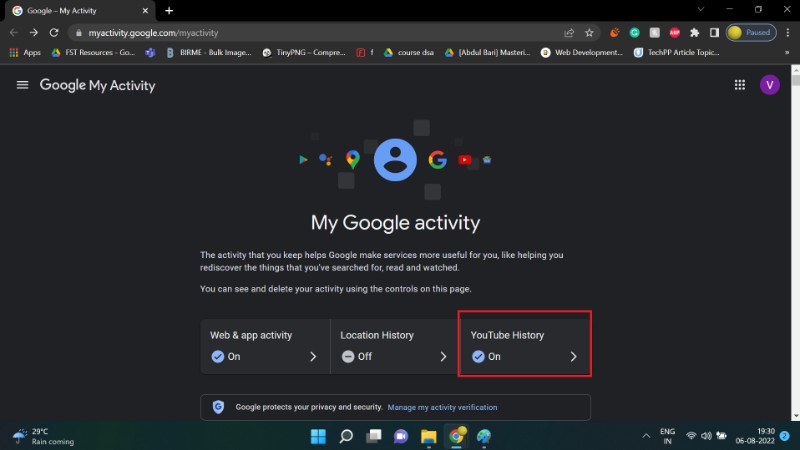
3. Aramalarınızı YouTube'a dahil edin kutusunun işaretini kaldırın.
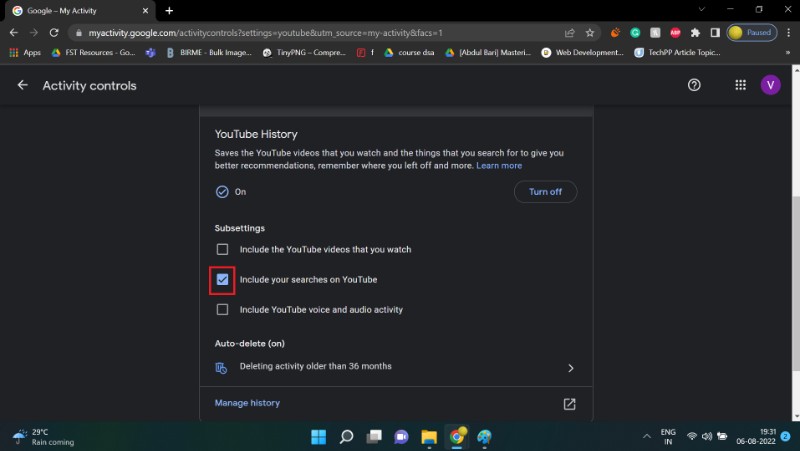
4. DURAKLAT'a tıklayın.
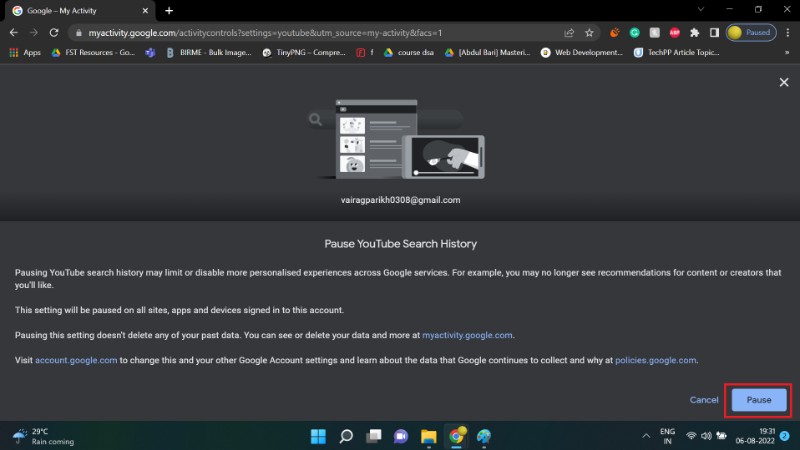
5. Tamam'a tıklayın.
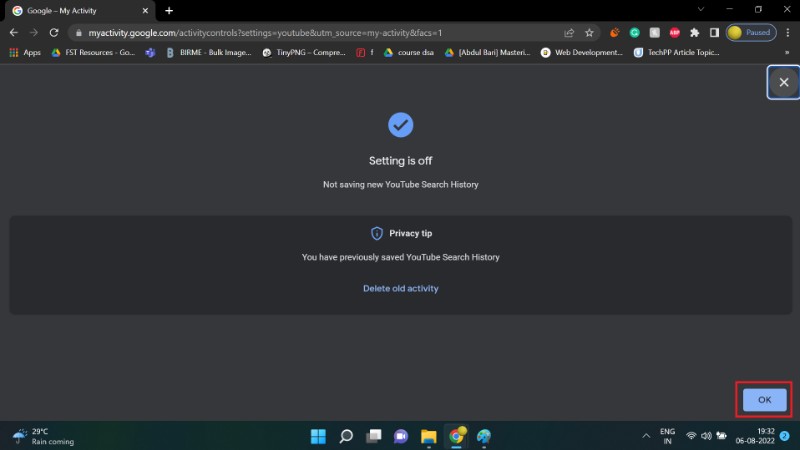
Yeni aramalarınız arama geçmişinizde görünmez. Ancak, arama önerileri eskisi kadar doğru olmayacağından bu, deneyiminizi etkileyebilir. Bu gizlilik için ödünleşimdir.
Bu kılavuz, YouTube arama geçmişini nasıl görüntüleyeceğinizi ve temizleyeceğinizi gösterdi. Bu araçlar, çevrimiçi gizliliğinizi korumanıza yardımcı olmalıdır. YouTube'dan tamamen uzak durmak istiyorsanız NewPipe gibi açık kaynaklı YouTube alternatiflerini kullanabilirsiniz. Lütfen görüşlerinizi yorumlar bölümünde bize bildirin.
YouTube Arama Geçmişini Yönetmeyle İlgili SSS
YouTube izleme geçmişi nasıl görüntülenir ve silinir?
Arama geçmişi gibi YouTube da izleme geçmişinizin kaydını tutar. Benzer şekilde, YouTube izleme geçmişinizi de yönetebilirsiniz. YouTube izleme geçmişini yönetmeyi burada ayrı bir kılavuzda ele aldık.
YouTube arama geçmişimi silmek beni Google'ın izlemesi için görünmez yapar mı?
Ne yazık ki, YouTube arama geçmişinizi silmek sizi Google'ın izlemesi için görünmez yapmaz. Google, kullanıcıları YouTube arama geçmişi de dahil olmak üzere çeşitli cephelerde izler. Google, diğerlerinin yanı sıra Gboard kullanıyorsanız izleme geçmişinizden ve klavye vuruşlarınızdan veri toplamaya devam edebilir. Tarayıcınız ve arama motoru geçmişiniz sizi izlemeye devam edebilir. Google'dan gizliliğinizi nasıl en üst düzeye çıkaracağınızı öğrenmek için makalemize başvurabilirsiniz.
TV'de YouTube arama geçmişi nasıl silinir?
Android TV'de YouTube arama geçmişini silmek istiyorsanız,
- Profil resminizi seçin > Ayarlar
- Gizlilik Seçin
- Arama geçmişini yönet'i seçin
- Sil 'i seçerek bir öğeyi silin .
- Tüm arama geçmişini silmek istiyorsanız, Arama geçmişini temizle'yi seçin.
- Ayrıca silmek istediğiniz öğeleri arayabilir veya tarih aralığına göre filtreleyebilirsiniz.
YouTube arama geçmişi gösterilmiyor mu?
YouTube arama geçmişiniz görünmüyorsa, YouTube ayarlarınızda yanlışlıkla " Arama geçmişini duraklat " seçeneğini etkinleştirip etkinleştirmediğinizi kontrol edin. Bu, " İzleme geçmişini duraklat " etkinleştirildiğinde YouTube izleme geçmişi için de geçerlidir.
YouTube Geçmişinde tarihe göre nasıl arama yapılır?
YouTube geçmişini (hem izleme geçmişi hem de arama geçmişi) tarihe göre aramak için,
- Profil resminize tıklayın > Ayarlar
- Geçmişi ve Gizliliği Seçin
- Tüm etkinliği yönet'i seçin
- Yeni bir sayfa açar. Takvim simgesine tıklayın ve aranacak tarih aralığını seçin.
- Bu tarih aralığındaki tüm etkinlikleri (izleme geçmişi ve arama geçmişi) listeleyecektir.
- İstediğiniz herhangi bir etkinliği silmeyi seçebilirsiniz.